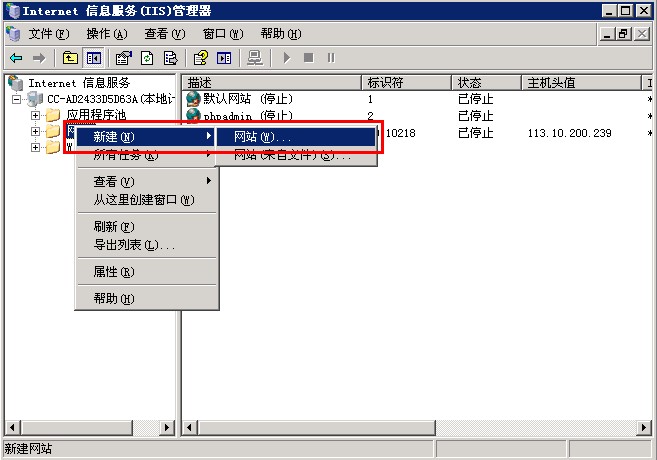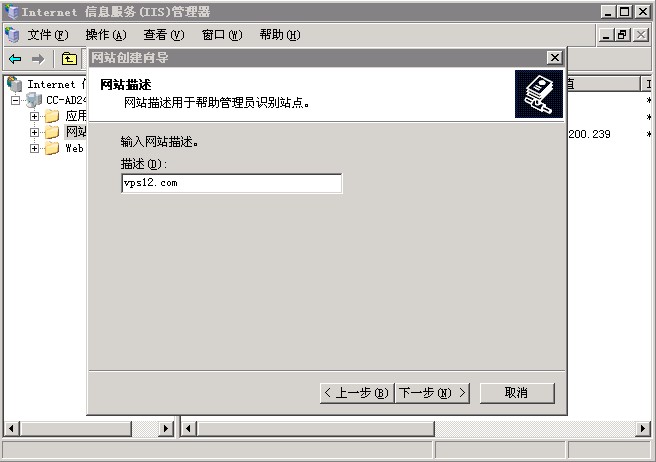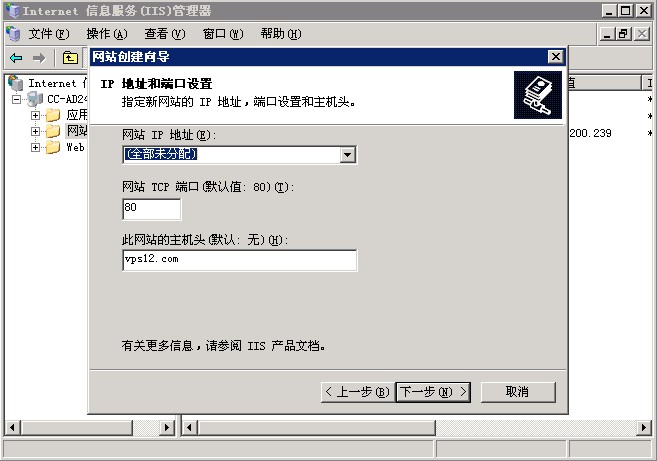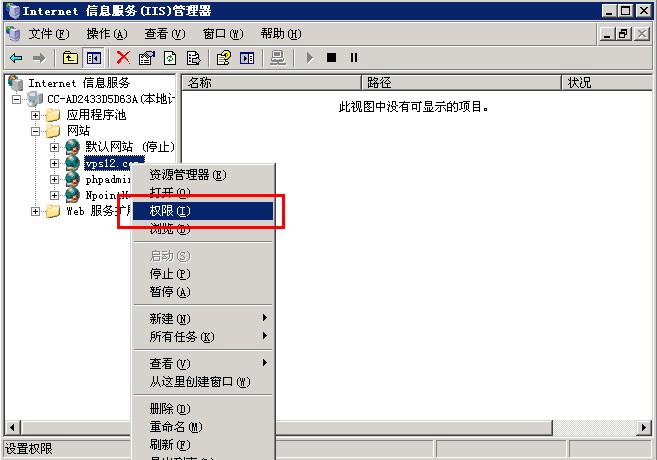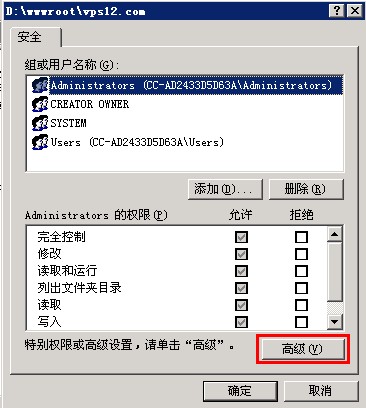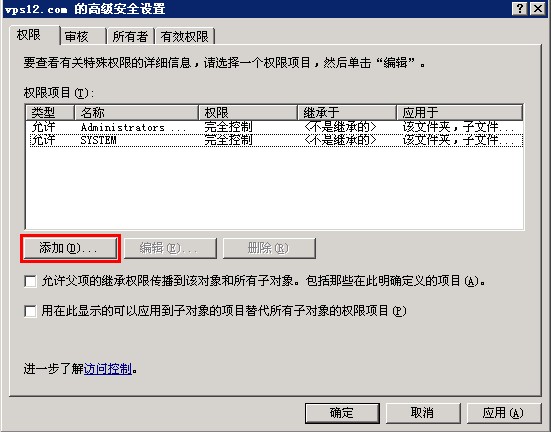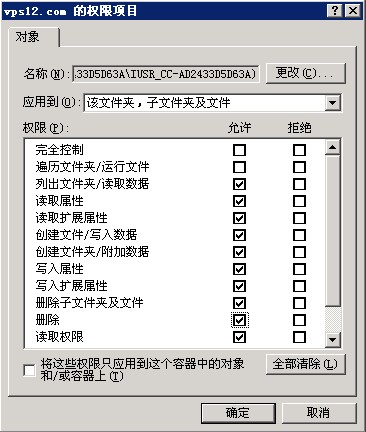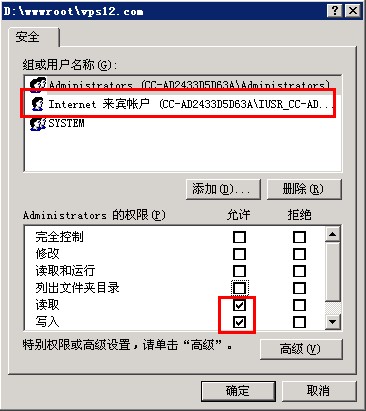linux(centos)绑定ARP的方法
ARP协议是“Address Resolution Protocol”(地址解析协议) 的缩写。在局域网中,网络中实际传输的是“帧”,帧里面是有目标主机的MAC地址的。在以太网中,一个主机要和另一个主机进行直接通信,必须要知道目标主 机的MAC地址。但这个目标MAC地址是如何获得的呢?它就是通过地址解析协议获得的。所谓“地址解析”就是主机在发送帧前将目标IP地址转换成目标 MAC地址的过程。ARP协议的基本功能就是通过目标设备的IP地址,查询目标设备的MAC地址,以保证通信的顺利进行。
而ARP攻击就是通过伪造IP地址和MAC地址实现ARP欺骗,能够在网络中产生大量的ARP通信量使网络阻塞,攻击者只要持续不断的发出伪造的ARP响应包就能更改目标主机ARP缓存中的IP-MAC条目,造成网络中断或中间人攻击。
ARP攻击主要是存在于局域网网络中,局域网中若有一台计算机感染ARP木马,则感染该ARP木马的系统将会试图通过“ARP欺骗”手段截获所在网络内其它计算机的通信信息,并因此造成网内其它计算机的通信故障。
在工作中经常遇到有服务器受到ARP欺骗攻击,严重影响了网络的正常运营,于是想到将网关的ARP条目进行绑定。
本文是关于linux服务器下arp网关的绑定
1、查看网关的arp信息
[root@Vtest ~]# arp
Address HWtype HWaddress Flags Mask Iface
192.168.1.103 ether 00:16:ea:27:7b:04 C eth0
192.168.1.1 ether 40:16:9f:6c:39:1e C eth0
说明:
Address: 主机的IP地址
Hwtype: 主机的硬件类型
Hwaddress:主机的硬件地址
Flags Mask:记录标志,”C”表示arp高速缓存中的动态条目,”CM”表示静态的arp条目。
我们需要绑定的就是192.168.1.1所在的一行。
2、建立一个静态IP –>>mac对应的文件
[root@Vtest ~]#echo ’192.168.1.1 40:16:9f:6c:39:1e’>>/etc/ip-mac
3、设置开机自动绑定
arp信息重启后会清空,所以需要开机的时候自动绑定。服务器启动过程最后运行的脚本是rc.local,我们把绑定的命令就加到这个文件的最后一行。
[root@Vtest ~]#echo ‘arp -f /etc/ip-mac’ /etc/rc.local
4、手动绑定一下
[root@Vtest ~]#echo arp -f /etc/ip-mac
或
[root@Vtest ~]#arp -s 192.168.1.1 40:16:9f:6c:39:1e
5、验证
[root@Vtest ~]# arp -a
(192.168.1.103) at 00:16:ea:27:7b:04 [ether] on eth0
(192.168.1.1) at 40:16:9f:6c:39:1e [ether] PERM on eth0
[root@Vtest ~]# arp
Address HWtype HWaddress Flags Mask Iface
192.168.1.103 ether 00:16:ea:27:7b:04 C eth0
192.168.1.1 ether 40:16:9f:6c:39:1e CM eth0
从以上显示的信息来看,已经绑定成功了,第一个命令结果中的”PERM”表示Permanent,永久的意思,即绑定成永久arp条目。到这里绑定就完成了,你的网关arp绑定了么,为了稳定运行,赶快绑定吧。
6、这只能防住一些arp攻击,如果将网内所有ip mac导入ethers文件,能有效的防止arp攻击
安装nmap:
rpm -vhU http://nmap.org/dist/nmap-6.25-1.i386.rpm
rpm -vhU http://nmap.org/dist/zenmap-6.25-1.noarch.rpm
rpm -vhU http://nmap.org/dist/ncat-6.25-1.i386.rpm
rpm -vhU http://nmap.org/dist/nping-0.6.25-1.i386.rpm
扫描同网段所有ip
nmap -sP 192.168.1.0/24 2>&1 | tee ip.log
扫描,结果我的arp表里就有那个网段所有机器的mac,将所有信息复制至/etc/ip-mac文件